- 安卓下载 相关标签
类型:视频处理
语言:简体中文
更新: 2021-09-27 10:46:37
大小:760 MB
平台:Win All
- 1[视频处理]Videoscripts MPEG4 File joinner(MP4文件合并工具) v1.0.1 官方版
- 2[视频处理]智动群剪免费版 v5.6 最新版
- 3[视频处理]Boxoft Flash Package Builder(Flash转换工具) v1.5 通用版
- 4[视频处理]Emicsoft Video Converter视频转换软件 v5.0.6 官方版
- 5[视频处理]MKVToolNix(MKV处理工具)电脑版下载 v52.0 便携免安装版
- 6[视频处理]HitPaw Watermark Remover去水印软件官方下载 v1.0.1 电脑版
- 7[视频处理]GoPro Quik官方桌面版下载 v2.7.0.945 电脑版
- 8[视频处理]MotionCaster视频制作软件 v4.0.0.11019 免费版
- 9[视频处理]twixtor pro(视频补帧插件)下载 v7.0.3 中文免费版
- 10[视频处理]很萌录制器(rtsp视频流录制) v5.0 免费版
万兴喵影电脑版是一款功能十分强大的视频剪辑软件,软件内部拥有上千种特效资源,用户可以在软件中随意进行添加修改,帮助自己丰富视频内容,制作出最心仪的视频。万兴喵影最新版还能够帮助用户完成音频剪辑和图片编辑工作,非常实用。
万兴喵影电脑版界面简洁明了,拥有灵活的时间轴剪辑功能与千万创意特效,拥有多达100条视频轨道。用户可以使用万兴喵影最新版轻松完成视频制作,在软件中帮助用户添加各种视频特效,丰富视频内容,满足用户对视频制作的一切需求,使用起来非常的方便。
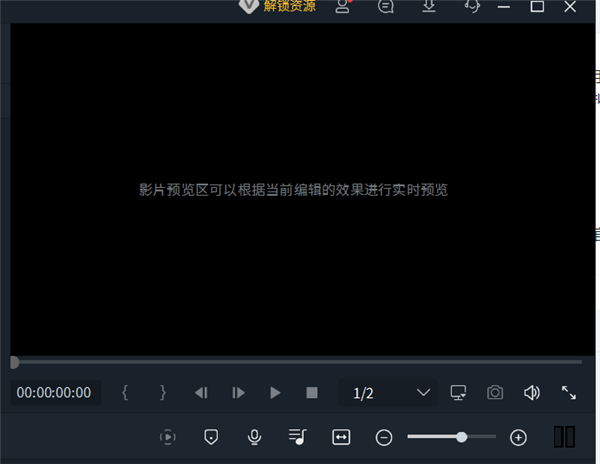
万兴喵影电脑版软件特色
【全能视频编辑】
1080P视频 高清拍摄,快速导入,直接编辑视频
视频剪辑 分割、合并、复制、裁剪、旋转、镜像翻转、拼接多个视频,轻松完成视频修剪与后期处理
电子相册 导入多张照片,一键制作电子相册视频
视频调速 视频加速、减速、快进、慢放,视频倒放,时间倒流
画面调节 亮度、对比度、饱和度、锐度、色温、暗角 …
画中画 支持图片与视频格式,轻松学会reaction反应视频
视频画幅 多种视频尺寸比例选择,16:9,9:16,4:3,3:4,1:1,4:5等等
【视频特效】
字幕 酷炫动态字幕,精确控制字幕时间,字幕支持特效、大小、位置、字体、颜色、边框、阴影、背景的调节
贴纸 可爱动画贴纸、表情包,海量热门GIF每日更新
音频 音乐、音效、配音、混音,多条音轨轻松编辑
转场 时尚转场衔接效果,快闪风格视频信手拈来
滤镜 精选数十种实时复古滤镜,媲美电影胶片级的质感
资源商城 每月持续更新视频特效、视频字幕、动态元素、叠加特效,音效等海量精美特效,让你的视频创意无限
【导出与分享】
支持导出360P、480p、720p、1080p分辨率
一键保存作品至本地相册,或分享视频到微信,朋友圈,B站,微博,QQ,美拍等社交平台
【视频封面】
独创视频封面,支持选帧、拍摄、边框、文字、贴纸、手绘等基本功能,让你的视频过目难忘
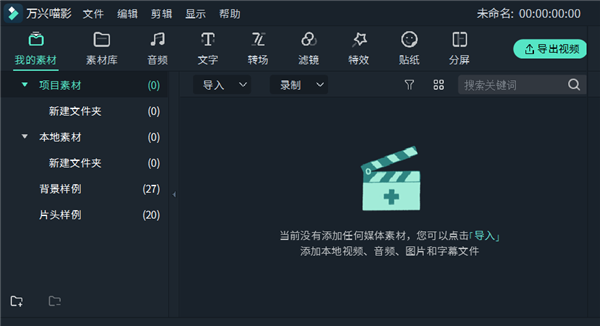
万兴喵影电脑版软件功能
1、千万特效,无限创意:各大Vlogger、YouTuber、B站up主以及微博大V力荐的特效资源,包括多种文字特效、海外版权音乐库、时下热门的ins滤镜、炫酷转场与动态贴纸……
2、音频剪辑:一键分离音视频&设置淡入淡出,音量调节更加自由,更有降噪功能与音频均衡器提升音质。
3、基础剪辑:强大的时间轴:多达100条视频轨道,随心所欲添加,完全满足视频叠加效果的需求。
4、预览:预览更清晰,剪辑更精细
5、标记:随手标记,让编辑更轻松
6、格式:支持输出和转换多种主流视频平台格式,高阶剪辑让视频更高级
7、绿幕抠像:轻松改变视频背景,实现大片特效。
8、画中画:使用画中画轨道,叠加多个视频片段
9、录屏:录制电脑屏幕,用来制作网络教程或视频简报
10、智能修复:智能计算,修复视频抖动、鱼眼等
11、时尚UI 便捷操作:最新时尚UI设计,新增多个快捷键,解放你的双手。支持Windows/Mac工程文档共享,随处编辑。
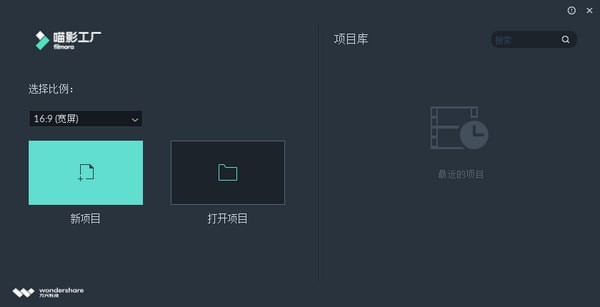
万兴喵影电脑版使用方法
万兴喵影怎么创建、保存、打开工程文档
创建新项目
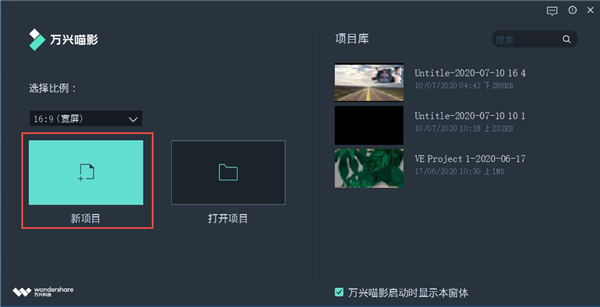
启动万兴喵影,选择比例并选择“新项目”。通过选择“文件”>“项目参数设置”,可以自定义项目的比例、分辨率和帧率。
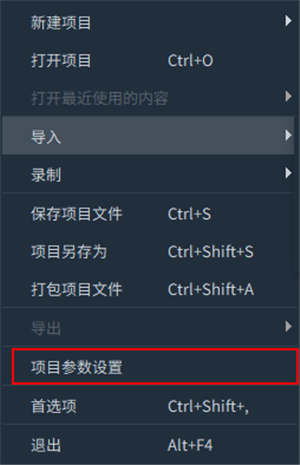
默认比例为16:9,但如果要为抖音、Instagram或其他社交媒体制作视频,可以将其更改为9:16、1:1、4:3、21:9。
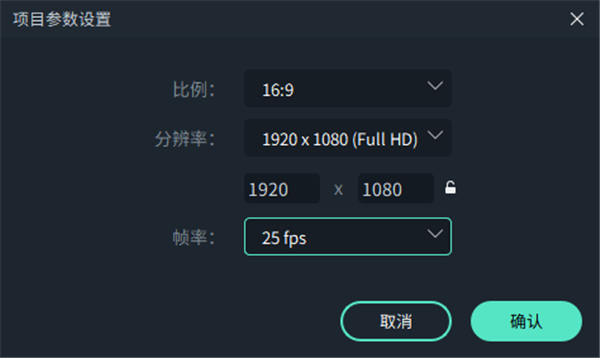
保存项目
单击“文件>保存项目”或“将项目另存为”,或使用快捷键键Ctrl+S。您的项目将另存为扩展名为.wfp的文件。这些文件只能由万兴喵影识别。
打开项目
1、从项目库打开项目
启动万兴喵影时,您最近的项目将显示在项目库中。在编辑界面中,还可以选择“文件”下的“打开最近”来查找项目。
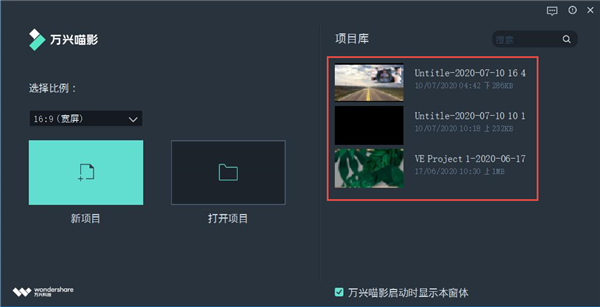
2、从编辑界面内打开现有项目
启动万兴喵影并选择“打开项目”以重新加载.wfp项目文件。如果您已经在万兴喵影中,请选择“打开项目”(Ctrl+O)以定位.wfp文件。
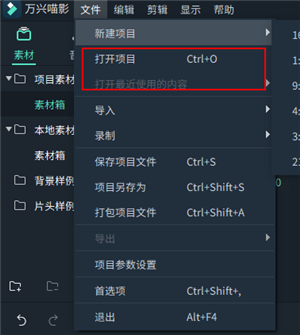
将项目移动到另一台计算机(存档项目文件)
单击“文件>存档项目”或使用热键Shift+Ctrl+A。项目文件和源文件将以*.wfp格式一起存档,以便将它们轻松移动到另一台计算机或存储设备。要打开.wfp文件,只需双击它。
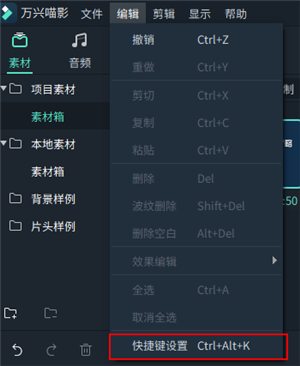
重新定位丢失的媒体文件
更改源文件的位置、重命名、删除或断开保存源文件的外部驱动器后,万兴喵影将无法找到它们。相反,您将看到窗口,其中包含文件丢失的位置。单击放大镜图标重新定位丢失的文件,然后按“确定”重新打开原始项目。如果文件已被永久删除,您可以选择其他文件作为替换文件。
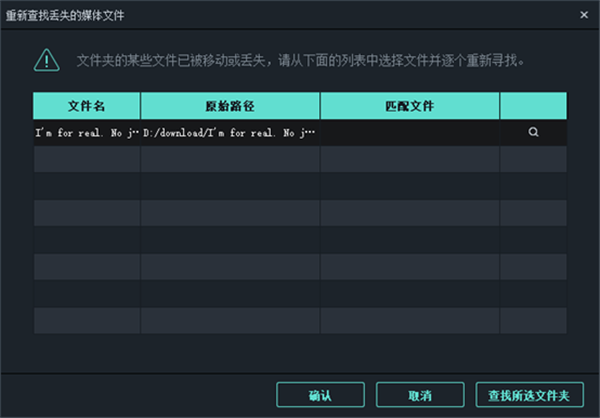
怎么导入媒体文件
导入视频、图片、音频
有三种方法可以将媒体文件导入万兴喵影。
方法1:单击“文件>导入”,选择“导入媒体”、“导入文件夹”或“从相机或手机导入”。
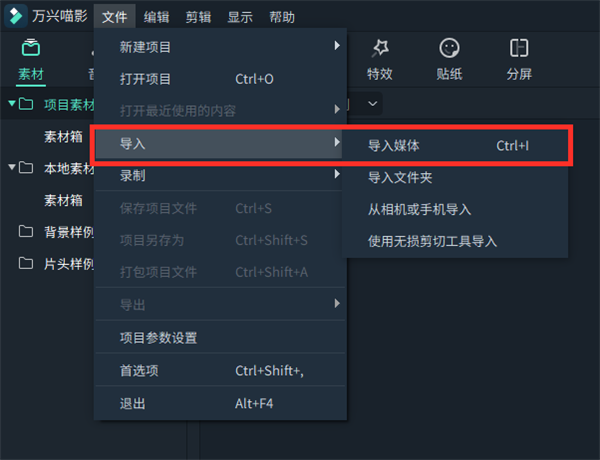
方法2:点击“点击导入媒体文件”,然后从弹出窗口中选择一个或多个媒体文件。
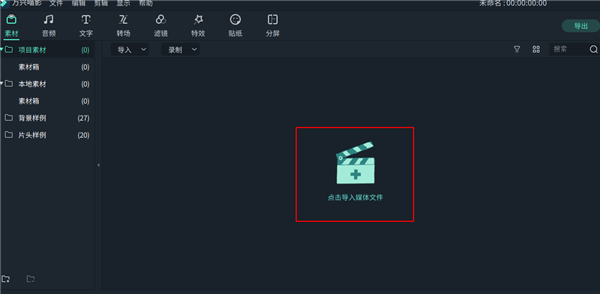
方法3:将媒体文件直接拖拽到媒体库中。
导入媒体文件时,程序可能会询问您是否要创建代理文件以加快编辑过程。代理文件是由于分辨率较低而小于原始文件的第二个媒体文件。这使编辑变得更容易,然后当您导出最终视频时,完整质量的原始媒体将被交换回。我们建议选择“是”以创建代理文件,以获得更快的视频编辑体验。
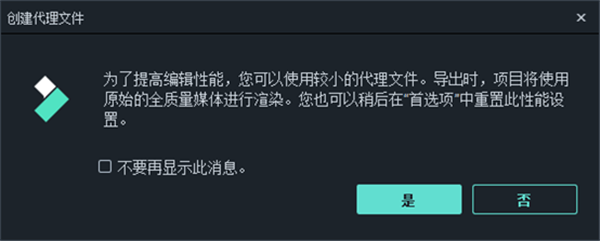
如何一次选择多个文件:
如果在单击文件时按住CTRL键或SHIFT键,则可以继续选择更多文件。
CTRL允许您选择文件列表中任意位置的多个文件,而不必相邻。
SHIFT允许您通过单击一个文件,然后按住SHIFT并单击最后一个文件来选择彼此相邻的一组文件,然后选择中间的所有文件。
您只需在单击时按住CTRL或SHIFT键。选择完文件后,可以放开键,所选文件将保持选中状态。
录制音视频
你可以通过网络摄像头在万兴喵影中录制视频,也可以录制PC屏幕,还可以录制画外音。
从网络摄像头录制:
要使用此功能,请确保你的网络摄像头已正确连接到PC。
单击“媒体库”面板左上角的“录制”按钮。在弹出的捕获视频窗口中,单击录制开始录制,然后再次单击它停止录制。然后,单击“确定”将录制的视频文件保存到“拍摄的文件”文件夹。
录制的视频文件将自动添加到媒体库中,因此只需将其拖到时间线中即可。
录制电脑屏幕:
从“录制”菜单中选择“屏幕录制”,将弹出屏幕录制窗口。在此窗口中,可以设置视频的纵横比和要录制的屏幕部分。单击“录制”按钮开始录制,然后按F9停止录制。录制的视频文件将自动添加到媒体库,以便您可以轻松地将其拖到时间线中。
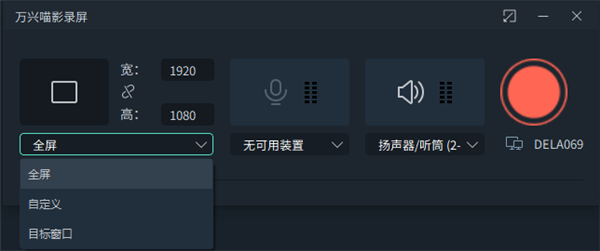
录制画外音:
在“录制”菜单下选择“录制画外音”,并确保麦克风已正确连接到您的电脑。单击“录制”按钮,您将有3秒钟的时间才能开始录制。录制时,音频轨将添加到时间线上。
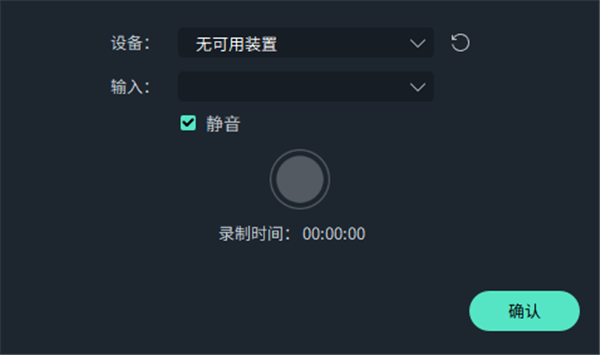
管理媒体文件
按视频、图像或音频筛选媒体文件:
你可以根据以下文件类型筛选文件。
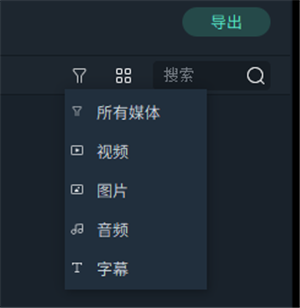
按日期、持续时间或名称对媒体文件排序
按名称、持续时间或创建日期对文件进行排序,然后选择是按升序还是降序在此处列出这些文件。
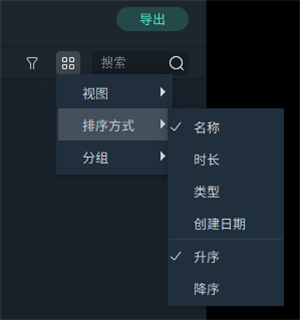
搜索媒体文件:
通过在搜索栏中键入媒体文件的名称来查找已导入的媒体文件。
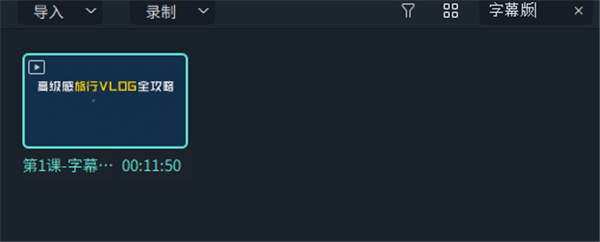
万兴喵影电脑版常见问题
为什么截图的质量不如原素材?
由于导入到时间线的素材经过了压缩,因此截图的质量有所损失。建议先在预览窗口调整播放质量为“完整质量”,
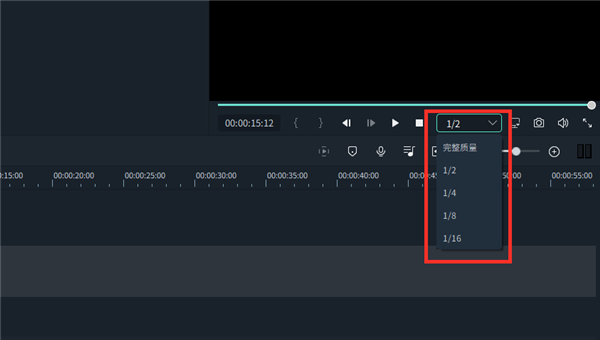
然后将时间游标拖拽播放进度条到相应的时间节点,点击截图按钮进行截图。
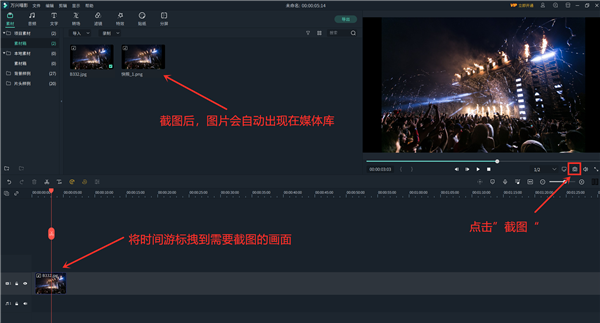
软件闪退了,没做完的项目还能找到吗
1、打开软件,点击左上角文件-首选项-存储,如果勾选了自动备份项目文件,可以复制下方的默认路径。
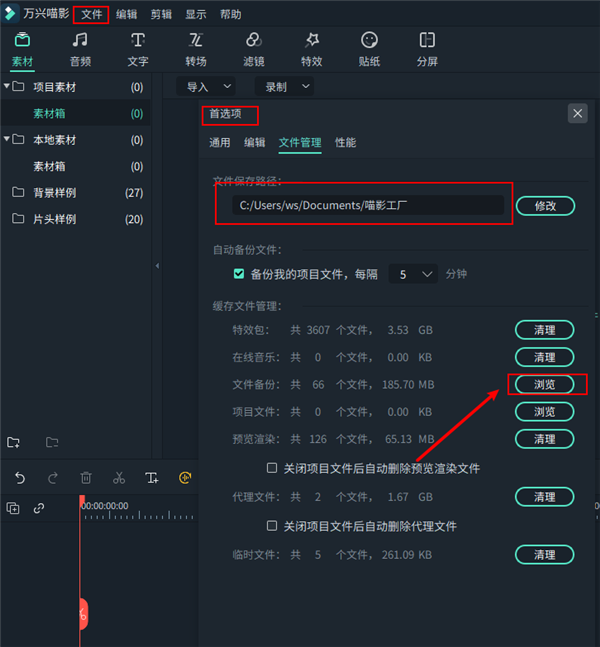
2、回到电脑桌面,打开“此电脑“,粘贴路径,进入文件夹。
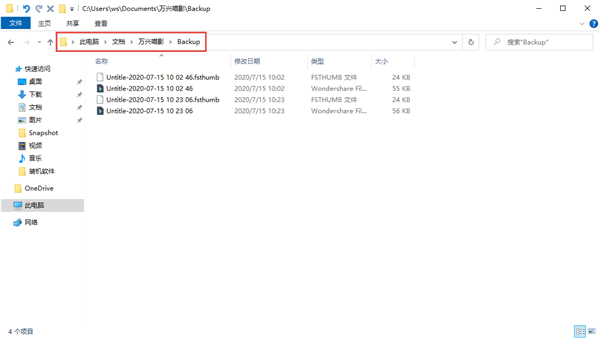
3.、找到离闪退时间点最近的”wfp“格式的文件,双击打开。
万兴喵影下载 v6.1.0.30 最新版其他版本
用户评论
最新评论
- 置顶 河北承德电信 网友 敷衍
好东西值得分享
- 置顶 山东菏泽联通 网友 星星少女?
凡事要乘早
- 置顶 甘肃定西电信 网友 东风寄千愁
谢谢小编大大分享,支持一下。。。
- 置顶 河南开封电信 网友 等过春秋
这软件好用,奥力给
- 置顶 云南保山联通 网友 一米阳光°几度温暖
成功下载&成功使用

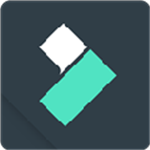
 CR VideoMate官方最新版下载 v1.4.1 电脑版
CR VideoMate官方最新版下载 v1.4.1 电脑版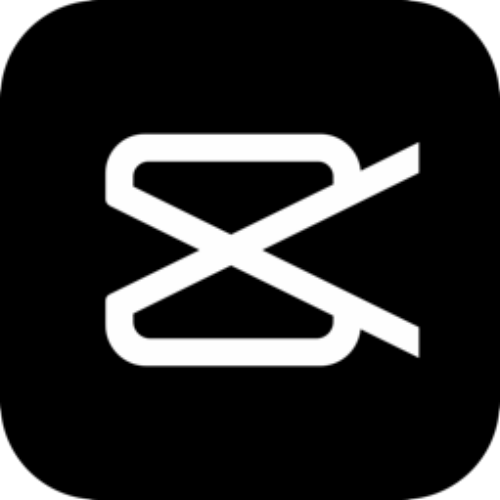 剪映专业版官方下载 v1.2.1.822 电脑版
剪映专业版官方下载 v1.2.1.822 电脑版 ShotCut官方中文版下载 v21.04 去水印版
ShotCut官方中文版下载 v21.04 去水印版 傲软GIF录制软件官方电脑版下载 v1.1.1.1 最新版
傲软GIF录制软件官方电脑版下载 v1.1.1.1 最新版 万彩微影(microvideo)官方电脑版下载 v3.0.8 最新版
万彩微影(microvideo)官方电脑版下载 v3.0.8 最新版 Apowersoft Video Editor(视频编辑王)官方电脑版下载 v1.6.8.66 去水印版
Apowersoft Video Editor(视频编辑王)官方电脑版下载 v1.6.8.66 去水印版 360快剪辑电脑版免费下载 v1.2.0.4106 最新版
360快剪辑电脑版免费下载 v1.2.0.4106 最新版 Vidiot非线性视频编辑免费下载 v0.3.31.2703 官方版(绿色无毒)
Vidiot非线性视频编辑免费下载 v0.3.31.2703 官方版(绿色无毒) 视频快剪软件最新版免费下载 v1.1 最新中文版
视频快剪软件最新版免费下载 v1.1 最新中文版![[网盘资源]pr2022 v22.0.0.169 免费直装版](/up/2201/2022124111556.png) [网盘资源]pr2022 v22.0.0.169 免费直装版
[网盘资源]pr2022 v22.0.0.169 免费直装版 Aiseesoft Video Enhancer(视频增强软件) v9.2.38 官方版
Aiseesoft Video Enhancer(视频增强软件) v9.2.38 官方版 Camtasia Studio官方版 v2021 最新版
Camtasia Studio官方版 v2021 最新版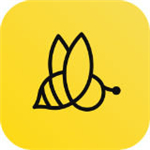 蜜蜂剪辑PC下载 v1.1.1.2 专业版
蜜蜂剪辑PC下载 v1.1.1.2 专业版 迅捷视频剪辑软件去水印下载 v1.9.0.1 免费版
迅捷视频剪辑软件去水印下载 v1.9.0.1 免费版 EV剪辑最新官方下载 v2.3.1 去水印版
EV剪辑最新官方下载 v2.3.1 去水印版 拍大师最新版官方下载 v8.2.7.0 PC版
拍大师最新版官方下载 v8.2.7.0 PC版 剪映专业版最新版下载 v1.4.4.0 for Windows 官方正式版
剪映专业版最新版下载 v1.4.4.0 for Windows 官方正式版 剪映官方最新版下载 v1.4.1 电脑版
剪映官方最新版下载 v1.4.1 电脑版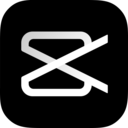 剪映Pro电脑版下载 v1.4.0 绿色精简版
剪映Pro电脑版下载 v1.4.0 绿色精简版 MiniTool MovieMaker视频编辑软件电脑版下载 v2.8 官方免费版
MiniTool MovieMaker视频编辑软件电脑版下载 v2.8 官方免费版 BeeCut视频剪辑中文免费版下载 v1.7.3.8 最新版
BeeCut视频剪辑中文免费版下载 v1.7.3.8 最新版 ApowerEdit最新电脑版下载 v1.7.2.20 官方中文版
ApowerEdit最新电脑版下载 v1.7.2.20 官方中文版 听见字幕PR版电脑版下载 v1.5.4.2073 免费版
听见字幕PR版电脑版下载 v1.5.4.2073 免费版 印记工坊官方下载 v2.3.4 免费电脑版
印记工坊官方下载 v2.3.4 免费电脑版 渲染100电脑客户端下载 v3.0.4.0 官方免费版
渲染100电脑客户端下载 v3.0.4.0 官方免费版 VideoPad Video Editor中文版下载 v10.43 官方免费版
VideoPad Video Editor中文版下载 v10.43 官方免费版 LosslessCut视频分割软件无损版下载 v3.36.0 中文修正版
LosslessCut视频分割软件无损版下载 v3.36.0 中文修正版 HLAE(CSGO视频制作工具)官方中文版下载 v2.113.9 免vac版
HLAE(CSGO视频制作工具)官方中文版下载 v2.113.9 免vac版 喵影工厂官方版下载 v3.2.2.4 免费版
喵影工厂官方版下载 v3.2.2.4 免费版 变色龙脚本Q Chameleon电脑版下载 v1.0.2 绿色版(支持PR和AE)
变色龙脚本Q Chameleon电脑版下载 v1.0.2 绿色版(支持PR和AE) 视频编辑专家最新版官方下载 v10.0 完全免费版
视频编辑专家最新版官方下载 v10.0 完全免费版 RenderG渲染农场官方版下载 v1.0.1017 正式版
RenderG渲染农场官方版下载 v1.0.1017 正式版 Fusion Studio16最新版下载 百度网盘资源 官方中文版
Fusion Studio16最新版下载 百度网盘资源 官方中文版 渲得快2021全新版下载 v3.55.8 官方版
渲得快2021全新版下载 v3.55.8 官方版
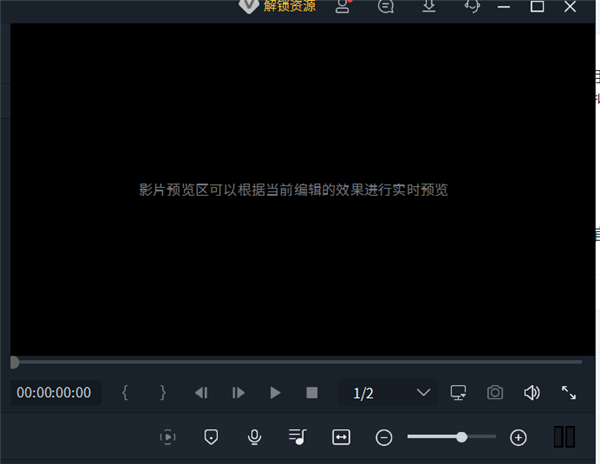
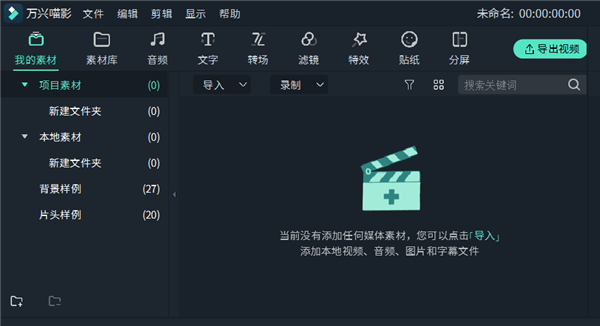
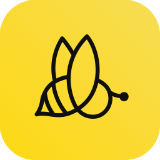 蜜蜂剪辑官方最新版下载 v1.6.9.9 电脑版
蜜蜂剪辑官方最新版下载 v1.6.9.9 电脑版 小丸子工具箱视频压缩电脑版下载 v2.3.6 经典版
小丸子工具箱视频压缩电脑版下载 v2.3.6 经典版 佳佳iPhone视频转换器 v13.5.5.0 官方版
佳佳iPhone视频转换器 v13.5.5.0 官方版 蒲公英WMV格式转换软件 v9.8.3.0 免费版
蒲公英WMV格式转换软件 v9.8.3.0 免费版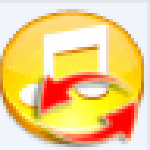 蒲公英M4R格式转换器 v9.4.5.0 免费下载
蒲公英M4R格式转换器 v9.4.5.0 免费下载 Joyoshare VidiKit(视频处理工具) v1.1.0 官方版
Joyoshare VidiKit(视频处理工具) v1.1.0 官方版 剪映专业版Pro PC端下载 v1.0.1.0 中文绿色版
剪映专业版Pro PC端下载 v1.0.1.0 中文绿色版 创兔飞剪视频剪辑软件 v1.4 免费版
创兔飞剪视频剪辑软件 v1.4 免费版 剪映Windows电脑版下载 v0.6.9 专业版
剪映Windows电脑版下载 v0.6.9 专业版